- Jalankan file apendo.exe pada folder Apendo Peserta yang Anda miliki.
- Masukkan User ID dan Password pada bagian yang tersedia. Jika Anda pertama kali menjalankan aplikasi, gunakan User ID=lpselkpp dan password=rekananlpse. Kemudian klik tombol Login
- halaman utama yang akan ditampilkan jika login berhasil adalah seperti gambar berikut. User ID Anda juga ditampilkan di bawah gambar header. Apabila User ID Anda tidak muncul berarti terdapat kesalahan pada Profil Perusahaan .
- Masukan Identitas Digital Anda dari web LPSE. Pastikan Anda mendapatkan data Identitas Digital Anda dengan lengkap agar tidak terjadi kesalahan pada Apendo Panitia .
- Klik tombol Paste untuk memasukkan Identitas Digital yang telah Anda copy dari web LPSE ke dalam isian Profil Perusahaan dan masukkan User ID LPSE Anda pada isian yang tersedia. User ID LPSE adalah data yang sama dengan User ID yang digunakan untuk login di web LPSE. Kemudian klik tombol OK atau Apply .
- Jika semua isian benar, akan ditampilkan Profil Perusahaan dari peserta Lelang. Klik tombol OK untuk menutup form Setting .
- Setelah penyiapan folder dengan file dokumen penawaran selesai dilakukan, selanjutnya klik tombol Pilih Folder pada Apendo Panitia.
- Pilih satu folder pada open dialog Pilih Directory, kemudian klik tombol Select Folder .
- Untuk memulai proses enkripsi file rhs, klik tombol Enkripsi data .
- Aplikasi meminta masukan Kunci Publik .
- Pada web LPSE klik tombol Copy di bagian Kunci Publik Dokumen .
- Klik tombol Paste pada form Kunci Publik untuk memasukkan kunci publik dari web LPSE. Sebelum proses dekripsi berjalan, ditampilkan pesan Konfirmasi Lelang yang menampilkan Informasi Kunci Publik. Pastikan Anda memasukkan Kunci Publik yang benar agar file dokumen penawaran dapat dienkripsi. Hal ini perlu dilakukan karena kesalahan Kunci Publik dapat menyebabkan kerusakan file sehingga merugikan Anda sendiri.. Klik OK untuk melanjutkan proses dekripsi .
- Harap tunggu hingga proses enkripsi selesai .
- Setelah proses enkripsi selesai, halaman utama aplikasi menampilkan keterangan folder hasil pengecekan pembukaan file rhs, nilai hash file sandi beserta lokasi filenya, dan lokasi file hasil sandi. Klik teks yang berwarna biru dan bergaris bawah untuk membuka masing-masing lokasi penyimpanan file tersebut.
- Nama file rhs dari hasil proses enkripsi adalah [nama folder].rhs. Ketika Anda ingin mengupload file ke server LPSE, pastikan Anda memilih file .rhs bukan file yang lain
- Anda dapat melihat informasi lengkap dari Nilai hash file rhs dari file tersebut seperti pada gambar berikut. Pastikan Anda tetap menyimpan file ini untuk kepentingan pengecekan file rhs yang telah diupload ke server LPSE. Ketika Anda berhasil melakukan upload file rhs ke server LPSE, web LPSE akan menampilkan nilai hash. Nilai hash ini harus sama dengan nilai hash yang Anda simpan ini. Apabila kedua nilai hash tersebut berbeda, kemungkinan besar file rhs yang diupload mengalami kerusakan pada saat proses upload. Akibatnya Anda harus mengulang proses upload tersebut .
SELAMAT MENCOBA, SEMOGA SUKSES........... ?
BY. AFANDI
e-mail : j.afandi_01@yahoo.com




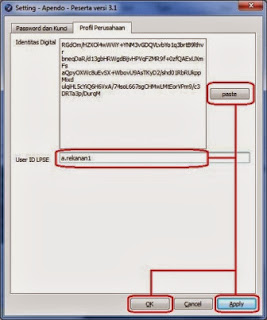













Tidak ada komentar:
Posting Komentar